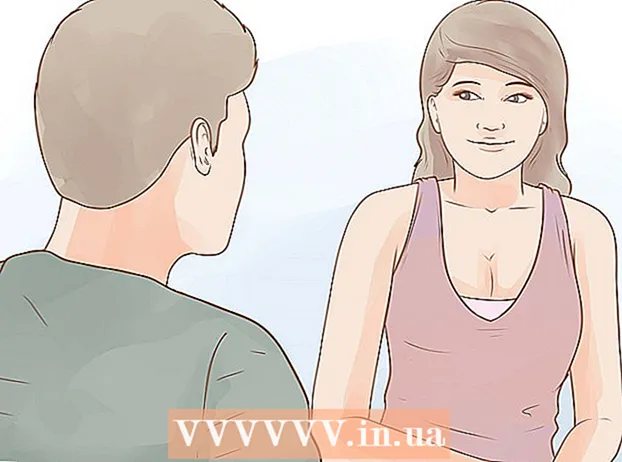लेखक:
Judy Howell
निर्मितीची तारीख:
5 जुलै 2021
अद्यतन तारीख:
1 जुलै 2024

सामग्री
- पाऊल टाकण्यासाठी
- 4 पैकी 1 पद्धतः मोबाइल डिव्हाइसवर आपले खाते खाजगी बनवा
- 4 पैकी 2 पद्धतः डेस्कटॉप संगणकावर आपले खाते खाजगी बनवा
- 4 पैकी 3 पद्धत: आपल्या मोबाइल डिव्हाइसवर चॅट बंद करा
- 4 पैकी 4 पद्धत: डेस्कटॉप संगणकावर गप्पा अक्षम करा
हा लेख आपल्याला शक्य तितक्या खाजगी आपले फेसबुक खाते कसे बनवायचे हे दर्शविते.
पाऊल टाकण्यासाठी
4 पैकी 1 पद्धतः मोबाइल डिव्हाइसवर आपले खाते खाजगी बनवा
 फेसबुक उघडा. यात पांढर्या "एफ" सह हा निळा अॅप आहे. आपण लॉग इन केले असल्यास, आपले फेसबुक न्यूज फीड आता उघडेल.
फेसबुक उघडा. यात पांढर्या "एफ" सह हा निळा अॅप आहे. आपण लॉग इन केले असल्यास, आपले फेसबुक न्यूज फीड आता उघडेल. - आपण आधीपासून साइन इन केलेले नसल्यास आपला ईमेल पत्ता (किंवा फोन नंबर) आणि संकेतशब्द प्रविष्ट करा, नंतर टॅप करा साइन अप करा.
 टॅप करा ☰. हे बटण आपल्या स्क्रीनच्या उजव्या कोपर्यात (आयफोन) किंवा वरच्या उजव्या कोपर्यात आढळू शकते.
टॅप करा ☰. हे बटण आपल्या स्क्रीनच्या उजव्या कोपर्यात (आयफोन) किंवा वरच्या उजव्या कोपर्यात आढळू शकते.  खाली स्क्रोल करा आणि सेटिंग्ज टॅप करा. हे बटण पृष्ठाच्या तळाशी आढळू शकते.
खाली स्क्रोल करा आणि सेटिंग्ज टॅप करा. हे बटण पृष्ठाच्या तळाशी आढळू शकते. - Android वर, आपल्याला येथे टॅप करावे लागेल खाते सेटिंग्ज.
 खाते सेटिंग्ज टॅप करा. पॉप-अप मेनूच्या शीर्षस्थानी हा पर्याय आढळू शकतो.
खाते सेटिंग्ज टॅप करा. पॉप-अप मेनूच्या शीर्षस्थानी हा पर्याय आढळू शकतो. - आपण Android वर ही पायरी वगळू शकता.
 गोपनीयता वर टॅप करा. हा पर्याय पृष्ठाच्या शीर्षस्थानी आढळू शकतो.
गोपनीयता वर टॅप करा. हा पर्याय पृष्ठाच्या शीर्षस्थानी आढळू शकतो.  आपली भावी पोस्ट कोण पाहू शकेल टॅप करा?. मेनूमधील हा सर्वात वरचा पर्याय आहे.
आपली भावी पोस्ट कोण पाहू शकेल टॅप करा?. मेनूमधील हा सर्वात वरचा पर्याय आहे.  केवळ मला टॅप करा. हे सुनिश्चित करते की भविष्यात आपण तयार केलेले सर्व संदेश केवळ आपणच पाहू शकता.
केवळ मला टॅप करा. हे सुनिश्चित करते की भविष्यात आपण तयार केलेले सर्व संदेश केवळ आपणच पाहू शकता. - आपण अद्याप इतरांना आपले संदेश पाहू इच्छित असल्यास, आपण येथे टॅप देखील करू शकता मित्र किंवा मित्रांनो, ओळखीशिवाय.
 मागील बटणावर टॅप करा. हे स्क्रीनच्या डाव्या कोपर्यात आहे.
मागील बटणावर टॅप करा. हे स्क्रीनच्या डाव्या कोपर्यात आहे.  आपण अनुसरण करीत असलेले लोक, पृष्ठे आणि याद्या कोण पाहू शकतो टॅप करा?. आपल्याला हा पर्याय पृष्ठाच्या शीर्षस्थानी "आपल्या क्रियाकलाप" या शीर्षकाखाली शोधू शकता.
आपण अनुसरण करीत असलेले लोक, पृष्ठे आणि याद्या कोण पाहू शकतो टॅप करा?. आपल्याला हा पर्याय पृष्ठाच्या शीर्षस्थानी "आपल्या क्रियाकलाप" या शीर्षकाखाली शोधू शकता.  केवळ मला टॅप करा. हे सुनिश्चित करते की आपण कोणाचे अनुसरण करीत आहात आणि आपण कोणाचे मित्र आहात हे केवळ आपणच पाहू शकता.
केवळ मला टॅप करा. हे सुनिश्चित करते की आपण कोणाचे अनुसरण करीत आहात आणि आपण कोणाचे मित्र आहात हे केवळ आपणच पाहू शकता.  मागील बटणावर टॅप करा.
मागील बटणावर टॅप करा. मागील संदेश कोण पाहू शकतो प्रतिबंधित टॅप करा. आपल्याला हा पर्याय "आपल्या क्रियाकलाप" या शीर्षकाखाली सापडेल.
मागील संदेश कोण पाहू शकतो प्रतिबंधित टॅप करा. आपल्याला हा पर्याय "आपल्या क्रियाकलाप" या शीर्षकाखाली सापडेल.  जुने संदेश प्रतिबंधित टॅप करा. हा पर्याय आपण सार्वजनिक म्हणून सामायिक केलेल्या जुन्या पोस्टवरील प्रेक्षकांना किंवा मित्रांच्या मित्रांसह केवळ मित्रांपुरता मर्यादित करतो. याचा अर्थ असा की ज्या लोकांसह आपण मित्र नाही ते यापुढे आपले जुने संदेश पाहण्यास सक्षम राहणार नाहीत.
जुने संदेश प्रतिबंधित टॅप करा. हा पर्याय आपण सार्वजनिक म्हणून सामायिक केलेल्या जुन्या पोस्टवरील प्रेक्षकांना किंवा मित्रांच्या मित्रांसह केवळ मित्रांपुरता मर्यादित करतो. याचा अर्थ असा की ज्या लोकांसह आपण मित्र नाही ते यापुढे आपले जुने संदेश पाहण्यास सक्षम राहणार नाहीत.  पुष्टी टॅप करा. हे बदल लागू होईल आणि आपल्याला गोपनीयता स्क्रीनवर परत आणले जाईल.
पुष्टी टॅप करा. हे बदल लागू होईल आणि आपल्याला गोपनीयता स्क्रीनवर परत आणले जाईल.  आपल्याला मित्र विनंत्या कोण पाठवू शकेल टॅप करा?. हे बटण पृष्ठाच्या मध्यभागी आढळू शकते.
आपल्याला मित्र विनंत्या कोण पाठवू शकेल टॅप करा?. हे बटण पृष्ठाच्या मध्यभागी आढळू शकते.  मित्रांच्या मित्रांना टॅप करा. हा पर्याय आपल्याला केवळ आपल्या मित्रांच्या मित्रांना मित्र विनंत्या पाठवू शकतो यावर मर्यादा घालते.
मित्रांच्या मित्रांना टॅप करा. हा पर्याय आपल्याला केवळ आपल्या मित्रांच्या मित्रांना मित्र विनंत्या पाठवू शकतो यावर मर्यादा घालते.  मागील बटणावर टॅप करा.
मागील बटणावर टॅप करा. पृष्ठाच्या तळाशी पर्याय टॅप करा. हे आहे "आपल्यास फेसबुकच्या बाहेर शोध इंजिन आपल्या प्रोफाइलचा संदर्भ घ्यावयाचा आहे का?"
पृष्ठाच्या तळाशी पर्याय टॅप करा. हे आहे "आपल्यास फेसबुकच्या बाहेर शोध इंजिन आपल्या प्रोफाइलचा संदर्भ घ्यावयाचा आहे का?"  आपल्या प्रोफाइलचा संदर्भ घेण्यासाठी फेसबुकच्या बाहेर शोध इंजिनला अनुमती द्या टॅप करा. हा पर्याय पृष्ठाच्या तळाशी आहे.
आपल्या प्रोफाइलचा संदर्भ घेण्यासाठी फेसबुकच्या बाहेर शोध इंजिनला अनुमती द्या टॅप करा. हा पर्याय पृष्ठाच्या तळाशी आहे.  पुष्टी टॅप करा. आपल्या खाते सेटिंग्ज आता शक्य तितक्या खाजगी आहेत.
पुष्टी टॅप करा. आपल्या खाते सेटिंग्ज आता शक्य तितक्या खाजगी आहेत.
4 पैकी 2 पद्धतः डेस्कटॉप संगणकावर आपले खाते खाजगी बनवा
 उघडा फेसबुक वेबसाइट. आपण लॉग इन केले असल्यास, आपले फेसबुक न्यूज फीड आता उघडेल.
उघडा फेसबुक वेबसाइट. आपण लॉग इन केले असल्यास, आपले फेसबुक न्यूज फीड आता उघडेल. - आपण अद्याप लॉग इन केलेले नसल्यास, स्क्रीनच्या वरील उजव्या कोपर्यात आपला ईमेल पत्ता (किंवा फोन नंबर) आणि संकेतशब्द प्रविष्ट करा, नंतर क्लिक करा साइन अप करा.
 On वर क्लिक करा. आपल्याला हा बाण फेसबुक विंडोच्या वरच्या उजव्या कोपर्यात आढळू शकतो.
On वर क्लिक करा. आपल्याला हा बाण फेसबुक विंडोच्या वरच्या उजव्या कोपर्यात आढळू शकतो.  सेटिंग्ज वर क्लिक करा. आपल्याला हा पर्याय ड्रॉप-डाउन मेनूच्या तळाशी सापडेल.
सेटिंग्ज वर क्लिक करा. आपल्याला हा पर्याय ड्रॉप-डाउन मेनूच्या तळाशी सापडेल.  गोपनीयता वर क्लिक करा. हा पर्याय विंडोच्या डाव्या बाजूला आहे.
गोपनीयता वर क्लिक करा. हा पर्याय विंडोच्या डाव्या बाजूला आहे.  "आपल्या भावी पोस्ट कोण पाहू शकेल?" पुढील संपादन क्लिक करा.विंडोच्या उजव्या बाजूला "एडिट" आहे. आपण आता गोपनीयता पृष्ठाच्या शीर्षस्थानी "आपली भावी पोस्ट कोण पाहू शकेल?"
"आपल्या भावी पोस्ट कोण पाहू शकेल?" पुढील संपादन क्लिक करा.विंडोच्या उजव्या बाजूला "एडिट" आहे. आपण आता गोपनीयता पृष्ठाच्या शीर्षस्थानी "आपली भावी पोस्ट कोण पाहू शकेल?"  या विभागाच्या तळाशी असलेल्या बॉक्सवर क्लिक करा. बॉक्स "मित्र", "सार्वजनिक" किंवा तत्सम म्हणेल.
या विभागाच्या तळाशी असलेल्या बॉक्सवर क्लिक करा. बॉक्स "मित्र", "सार्वजनिक" किंवा तत्सम म्हणेल.  फक्त मला क्लिक करा. हे सुनिश्चित करते की भविष्यात आपण तयार केलेले सर्व संदेश केवळ आपणच पाहू शकता.
फक्त मला क्लिक करा. हे सुनिश्चित करते की भविष्यात आपण तयार केलेले सर्व संदेश केवळ आपणच पाहू शकता. - आपण अद्याप इतरांना आपले संदेश पाहू इच्छित असल्यास, आपण येथे क्लिक देखील करू शकता मित्र किंवा मित्रांनो, ओळखीशिवाय. (हा पर्याय "अधिक पर्याय" विभागात असू शकतो.)
 क्लोज वर क्लिक करा. हे "आपल्या क्रियाकलाप" विभागाच्या उजव्या कोपर्यात आहे.
क्लोज वर क्लिक करा. हे "आपल्या क्रियाकलाप" विभागाच्या उजव्या कोपर्यात आहे.  जुने संदेश प्रतिबंधित करा क्लिक करा. हा विभाग पृष्ठाच्या उजव्या बाजूला "आपल्या क्रियाकलाप" या शीर्षकाखाली शोधला जाऊ शकतो.
जुने संदेश प्रतिबंधित करा क्लिक करा. हा विभाग पृष्ठाच्या उजव्या बाजूला "आपल्या क्रियाकलाप" या शीर्षकाखाली शोधला जाऊ शकतो.  जुने संदेश प्रतिबंधित करा क्लिक करा. हे बटण "आपल्या क्रियाकलाप" विभागाच्या तळाशी आहे. हे आपल्या सर्व जुन्या संदेशांच्या प्रेक्षकांना फक्त मित्रांपुरता मर्यादित करते.
जुने संदेश प्रतिबंधित करा क्लिक करा. हे बटण "आपल्या क्रियाकलाप" विभागाच्या तळाशी आहे. हे आपल्या सर्व जुन्या संदेशांच्या प्रेक्षकांना फक्त मित्रांपुरता मर्यादित करते.  कन्फर्म वर क्लिक करा. हे पॉपअप विंडोच्या तळाशी आहे.
कन्फर्म वर क्लिक करा. हे पॉपअप विंडोच्या तळाशी आहे.  क्लोज वर क्लिक करा. हे पॉपअप विंडोच्या तळाशी आहे. हे आपल्याला गोपनीयता स्क्रीनवर परत घेऊन जाईल.
क्लोज वर क्लिक करा. हे पॉपअप विंडोच्या तळाशी आहे. हे आपल्याला गोपनीयता स्क्रीनवर परत घेऊन जाईल.  "आपल्याला मित्र विनंत्या कोण पाठवू शकेल?" च्या पुढील संपादनावर क्लिक करा.". "आपल्याला मित्र विनंत्या कोण पाठवू शकेल?" हा विभाग प्रायव्हसी पेज खाली आहे.
"आपल्याला मित्र विनंत्या कोण पाठवू शकेल?" च्या पुढील संपादनावर क्लिक करा.". "आपल्याला मित्र विनंत्या कोण पाठवू शकेल?" हा विभाग प्रायव्हसी पेज खाली आहे.  प्रत्येकजण बॉक्स क्लिक करा. हे "आपल्याला मित्र विनंत्या कोण पाठवू शकते?" या शीर्षकाखाली आहे.
प्रत्येकजण बॉक्स क्लिक करा. हे "आपल्याला मित्र विनंत्या कोण पाठवू शकते?" या शीर्षकाखाली आहे.  मित्रांच्या मित्रांवर क्लिक करा. हा पर्याय आपल्याला केवळ आपल्या मित्रांच्या मित्रांसाठी मित्र विनंत्या पाठवू शकेल (आणि अशा प्रकारे "मित्र सूचना" विभागात कोण पाहू शकेल) हे प्रतिबंधित करते.
मित्रांच्या मित्रांवर क्लिक करा. हा पर्याय आपल्याला केवळ आपल्या मित्रांच्या मित्रांसाठी मित्र विनंत्या पाठवू शकेल (आणि अशा प्रकारे "मित्र सूचना" विभागात कोण पाहू शकेल) हे प्रतिबंधित करते.  क्लोज वर क्लिक करा. हे "लोक आपल्याला कसे शोधू आणि संपर्क साधू शकतात" विभागाच्या उजव्या कोपर्यात आहेत.
क्लोज वर क्लिक करा. हे "लोक आपल्याला कसे शोधू आणि संपर्क साधू शकतात" विभागाच्या उजव्या कोपर्यात आहेत.  "आपण प्रदान केलेला ईमेल पत्ता वापरुन आपल्याला कोण शोधू शकेल?" च्या उजवीकडे संपादन क्लिक करा."हा पर्याय" लोक आपल्यास कसे शोधू आणि संपर्क साधू शकतात "या शीर्षकाखाली आहेत.
"आपण प्रदान केलेला ईमेल पत्ता वापरुन आपल्याला कोण शोधू शकेल?" च्या उजवीकडे संपादन क्लिक करा."हा पर्याय" लोक आपल्यास कसे शोधू आणि संपर्क साधू शकतात "या शीर्षकाखाली आहेत.  या विभागाच्या तळाशी असलेल्या बॉक्सवर क्लिक करा. बॉक्स "प्रत्येकजण", "मित्रांचे मित्र" किंवा असे काहीतरी सांगेल.
या विभागाच्या तळाशी असलेल्या बॉक्सवर क्लिक करा. बॉक्स "प्रत्येकजण", "मित्रांचे मित्र" किंवा असे काहीतरी सांगेल.  मित्रांवर क्लिक करा. हे सुनिश्चित करते की केवळ आपले फेसबुक मित्र आपल्या ई-मेल पत्त्यासह आपल्याला भेट देऊ शकतात.
मित्रांवर क्लिक करा. हे सुनिश्चित करते की केवळ आपले फेसबुक मित्र आपल्या ई-मेल पत्त्यासह आपल्याला भेट देऊ शकतात. - खाली दिलेल्या पर्यायांसह आपण आपल्या फोन नंबरसाठी असे करू शकता: "आपण प्रदान केलेला फोन नंबर वापरुन आपल्याला कोण शोधू शकेल?"
 या पृष्ठावरील शेवटच्या पर्यायाच्या उजवीकडे संपादित करा क्लिक करा. हे आहे "आपल्यास आपल्या प्रोफाइलचा संदर्भ घेण्यासाठी फेसबुकच्या बाहेर शोध इंजिन पाहिजे आहेत का?"
या पृष्ठावरील शेवटच्या पर्यायाच्या उजवीकडे संपादित करा क्लिक करा. हे आहे "आपल्यास आपल्या प्रोफाइलचा संदर्भ घेण्यासाठी फेसबुकच्या बाहेर शोध इंजिन पाहिजे आहेत का?"  "आपल्या प्रोफाइलचा संदर्भ घेण्यासाठी फेसबुकच्या बाहेर शोध इंजिनला अनुमती द्या" या मजकुराशेजारी असलेला बॉक्स अनचेक करा. अशाप्रकारे आपण हे सुनिश्चित करता की फेसबुक, स्वत: च्या शोध सेवेच्या बाहेर लोक आपल्याला Google, बिंग किंवा इतर शोध इंजिनद्वारे शोधू शकत नाहीत.
"आपल्या प्रोफाइलचा संदर्भ घेण्यासाठी फेसबुकच्या बाहेर शोध इंजिनला अनुमती द्या" या मजकुराशेजारी असलेला बॉक्स अनचेक करा. अशाप्रकारे आपण हे सुनिश्चित करता की फेसबुक, स्वत: च्या शोध सेवेच्या बाहेर लोक आपल्याला Google, बिंग किंवा इतर शोध इंजिनद्वारे शोधू शकत नाहीत.  आपल्या स्वतःच्या नावावर क्लिक करा. हे फेसबुक पृष्ठाच्या शीर्षस्थानी आहे.
आपल्या स्वतःच्या नावावर क्लिक करा. हे फेसबुक पृष्ठाच्या शीर्षस्थानी आहे.  मित्रांवर क्लिक करा. आपल्याला आपल्या प्रोफाइल चित्राच्या उजव्या बाजूला हा पर्याय दिसेल.
मित्रांवर क्लिक करा. आपल्याला आपल्या प्रोफाइल चित्राच्या उजव्या बाजूला हा पर्याय दिसेल.  गोपनीयता संपादित करा क्लिक करा. हा पर्याय आपल्या मित्रांच्या सूचीच्या उजव्या कोपर्यात आहे.
गोपनीयता संपादित करा क्लिक करा. हा पर्याय आपल्या मित्रांच्या सूचीच्या उजव्या कोपर्यात आहे.  "मित्र सूची" च्या उजवीकडे असलेल्या बॉक्सवर क्लिक करा. हा बॉक्स "मित्र", सार्वजनिक "किंवा असेच म्हणेल.
"मित्र सूची" च्या उजवीकडे असलेल्या बॉक्सवर क्लिक करा. हा बॉक्स "मित्र", सार्वजनिक "किंवा असेच म्हणेल.  फक्त मला क्लिक करा. आता केवळ आपण आपल्या मित्रांची यादी पाहू शकता.
फक्त मला क्लिक करा. आता केवळ आपण आपल्या मित्रांची यादी पाहू शकता.  "पुढील" च्या पुढील बॉक्स क्लिक करा. पुन्हा ते म्हणतात "मित्र", सार्वजनिक "किंवा असेच काहीतरी.
"पुढील" च्या पुढील बॉक्स क्लिक करा. पुन्हा ते म्हणतात "मित्र", सार्वजनिक "किंवा असेच काहीतरी.  फक्त मला क्लिक करा.
फक्त मला क्लिक करा. पूर्ण झाले क्लिक करा. हे "गोपनीयता संपादित करा" विंडोच्या तळाशी आहे. आपल्याकडे आता आपल्या मित्रांची यादी, खात्याची माहिती आणि प्रत्येकाकडून लपविलेले जुने संदेश आहेत जेणेकरून आपले फेसबुक खाते शक्य तितके खाजगी बनले आहे.
पूर्ण झाले क्लिक करा. हे "गोपनीयता संपादित करा" विंडोच्या तळाशी आहे. आपल्याकडे आता आपल्या मित्रांची यादी, खात्याची माहिती आणि प्रत्येकाकडून लपविलेले जुने संदेश आहेत जेणेकरून आपले फेसबुक खाते शक्य तितके खाजगी बनले आहे.
4 पैकी 3 पद्धत: आपल्या मोबाइल डिव्हाइसवर चॅट बंद करा
 फेसबुक उघडा. यात पांढर्या "एफ" सह हा निळा अॅप आहे. आपण लॉग इन केले असल्यास, आपले फेसबुक न्यूज फीड आता उघडेल.
फेसबुक उघडा. यात पांढर्या "एफ" सह हा निळा अॅप आहे. आपण लॉग इन केले असल्यास, आपले फेसबुक न्यूज फीड आता उघडेल. - आपण आधीपासून साइन इन केलेले नसल्यास आपला ईमेल पत्ता (किंवा फोन नंबर) आणि संकेतशब्द प्रविष्ट करा, नंतर टॅप करा साइन अप करा.
 स्पीच बबल टॅप करा. हे आपल्या बातम्या फीडच्या उजव्या कोप .्यात आहे. आपण आता गप्पा बार उघडा.
स्पीच बबल टॅप करा. हे आपल्या बातम्या फीडच्या उजव्या कोप .्यात आहे. आपण आता गप्पा बार उघडा.  टॅप करा ⚙️. हे गीअर चिन्ह आपल्या स्क्रीनच्या उजव्या कोपर्यात आढळू शकते.
टॅप करा ⚙️. हे गीअर चिन्ह आपल्या स्क्रीनच्या उजव्या कोपर्यात आढळू शकते.  गप्पा बंद करा टॅप करा. हे आपल्याला आपल्या मित्रांकडे ऑफलाइन दिसण्यास मदत करते.
गप्पा बंद करा टॅप करा. हे आपल्याला आपल्या मित्रांकडे ऑफलाइन दिसण्यास मदत करते. - Android वर, पॉपअप विंडोमध्ये "सक्षम" च्या उजवीकडे टॅप करा.
4 पैकी 4 पद्धत: डेस्कटॉप संगणकावर गप्पा अक्षम करा
 उघडा फेसबुक वेबसाइट. आपण लॉग इन केले असल्यास, आपले फेसबुक न्यूज फीड उघडा.
उघडा फेसबुक वेबसाइट. आपण लॉग इन केले असल्यास, आपले फेसबुक न्यूज फीड उघडा. - आपण अद्याप लॉग इन केलेले नसल्यास, स्क्रीनच्या वरील उजव्या कोपर्यात आपला ईमेल पत्ता (किंवा फोन नंबर) आणि संकेतशब्द प्रविष्ट करा, नंतर क्लिक करा साइन अप करा.
 On वर क्लिक करा. आपल्याला फेसबुक पृष्ठाच्या तळाशी उजवीकडे गप्पा बारमध्ये हे चिन्ह सापडेल.
On वर क्लिक करा. आपल्याला फेसबुक पृष्ठाच्या तळाशी उजवीकडे गप्पा बारमध्ये हे चिन्ह सापडेल.  गप्पा बंद करा टॅप करा. हा पर्याय आपल्याला पॉप-अप मेनूच्या अर्ध्या मार्गाने शोधू शकता.
गप्पा बंद करा टॅप करा. हा पर्याय आपल्याला पॉप-अप मेनूच्या अर्ध्या मार्गाने शोधू शकता.  ओके क्लिक करा. अशा प्रकारे आपण आपल्या सर्व संपर्कांसाठी चॅट बार बंद करा आणि आपण आपल्या मित्रांना ऑफलाइन दिसाल.
ओके क्लिक करा. अशा प्रकारे आपण आपल्या सर्व संपर्कांसाठी चॅट बार बंद करा आणि आपण आपल्या मित्रांना ऑफलाइन दिसाल.